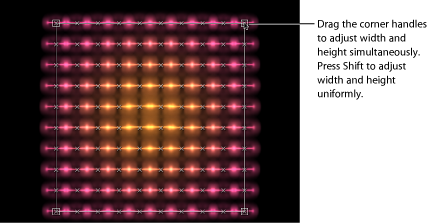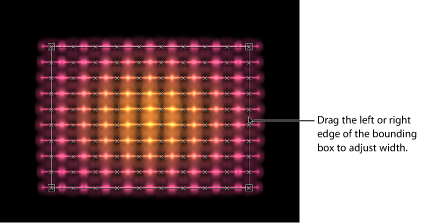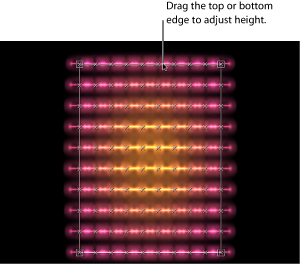使用复制器屏幕控制
在“画布”中,可通过屏幕变换控制来修改所有复制器。使用工具栏中的“调整项目”工具可移动复制器形状或更改其大小。
若要使用“调整项目”工具
选择要调整的复制器。
在工具栏中,从 2D 变换工具弹出式菜单中选取“调整项目”工具。
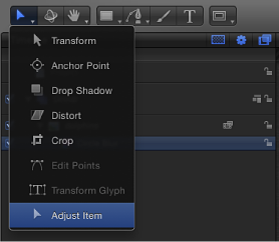
选择“调整项目”工具后,复制器屏幕控制会出现在“画布”中。拖移图案的形状外框可调整复制器形状的大小。例如,如果形状为螺旋形或圆形,则拖移形状外框会更改“半径”参数值。在形状内拖移(但不是直接在外框上拖移)可调整复制器在“画布”中的位置。
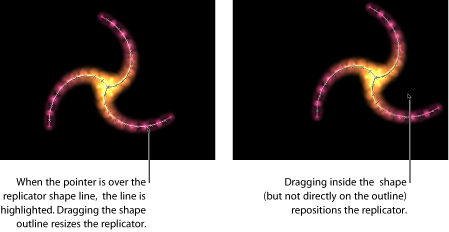
若复制器形状为矩形,拖移其边界框的角或边缘可更改“大小”参数值。视您所拖移的控制柄而定,您可以将变换限制为宽度、高度或深度(在方框形的复制器中)。或者,您可以拖移一个边角控制柄,同时以多个尺寸缩放复制器。